Correction : l’iPhone n’apparaît pas dans l’explorateur de fichiers Windows
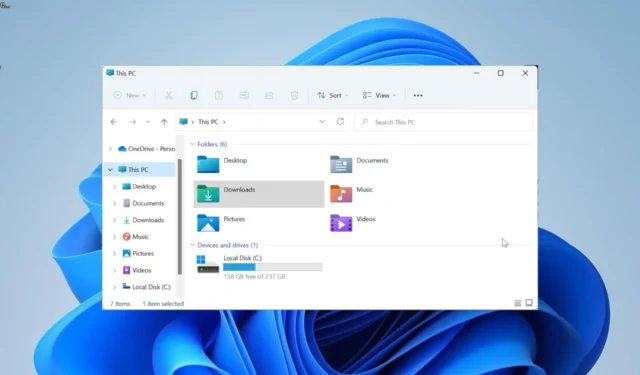
Connecter l’iPhone au PC Windows est plus facile que jamais. Cependant, certains utilisateurs se plaignent que l’iPhone n’apparaît pas dans l’Explorateur de fichiers pour une raison quelconque.
Cela limite votre accès aux fichiers sur votre téléphone. Si vous rencontrez également ce problème, les solutions de ce guide vous aideront à le résoudre définitivement.
Pourquoi mon iPhone ne s’affiche-t-il pas dans l’explorateur de fichiers ?
L’iPhone n’apparaît pas dans l’Explorateur de fichiers en raison de divers facteurs. Voici quelques-unes des causes potentielles :
- Pilote défectueux : Un pilote USB de périphérique mobile Apple obsolète ou défectueux peut être à l’origine de ce problème. Vous pouvez le réparer en mettant à jour votre pilote vers la dernière version.
- PC obsolète : Si votre PC est obsolète, cela peut entraîner de nombreuses raisons telles que l’iPhone n’apparaît pas dans le problème de l’Explorateur de fichiers sous Windows 10 ou 11. Vous pouvez résoudre ce problème en mettant à jour votre PC vers la dernière version.
- Mauvais pilote actif : Certains utilisateurs ont trouvé que ce problème était dû à la sélection du mauvais pilote actif. La solution à cela est de changer le pilote actif dans le Gestionnaire de périphériques.
Comment puis-je faire apparaître mon iPhone dans l’explorateur de fichiers ?
Vous trouverez ci-dessous les étapes de dépannage de base à appliquer avant de passer aux correctifs détaillés de cette section :
- Redémarrez l’iPhone et le PC.
- Utilisez le câble USB officiel pour iPhone.
- Téléchargez le dernier pilote USB pour appareil mobile Apple à partir de sources officielles.
En cas d’échec, vous pouvez maintenant explorer les correctifs ci-dessous :
1. Mettre à jour l’ordinateur
- Appuyez sur la Windows touche + I et sélectionnez Windows Update dans le volet de gauche.
- Cliquez sur le bouton Vérifier les mises à jour .
- Enfin, téléchargez et installez toutes les mises à jour disponibles.
Un PC obsolète peut être la raison pour laquelle l’iPhone ne s’affiche pas dans l’Explorateur de fichiers sous Windows 11, 10 et 7. Vous devez mettre à jour et redémarrer votre PC pour résoudre le problème.
2. Changez le pilote actif dans le Gestionnaire de périphériques
- Appuyez sur la Windows touche + X et sélectionnez l’ option Gestionnaire de périphériques .
- Double-cliquez sur l’ option Contrôleurs Universal Serial Bus pour la développer.
- Maintenant, cliquez avec le bouton droit sur l’ option Apple Mobile Device USB Driver et sélectionnez Mettre à jour le pilote.
- Ensuite, choisissez Parcourir mon ordinateur pour les pilotes .
- Sélectionnez Me laisser choisir parmi une liste de pilotes disponibles sur mon ordinateur.
- Enfin, cliquez sur l’ option Périphérique USB MTP et cliquez sur le bouton Suivant.
Certains utilisateurs ont signalé que l’utilisation de l’option de pilote par défaut MTP pour le pilote USB du périphérique mobile Apple a résolu ce problème pour eux. Donc, vous devez également appliquer le correctif.
3. Prenez le contrôle total du dossier iTunes
- Appuyez sur la Windows touche + E pour ouvrir l’Explorateur de fichiers et localiser le dossier iTunes.
- Faites un clic droit dessus et sélectionnez l’ option Propriétés .
- Maintenant, décochez la case Lecture seule (s’applique uniquement aux fichiers du dossier) et cliquez sur le bouton Appliquer.
- Cliquez sur l’ onglet Sécurité en haut.
- Ensuite, cliquez sur le bouton Modifier .
- Enfin, cochez la case Contrôle total sous la section Autoriser et cliquez sur le bouton Appliquer , suivi de OK .
Le dossier iTunes contient le contenu de certains de vos contenus enregistrés sur l’application iTunes. Selon certains utilisateurs, le manque de contrôle total sur cette application peut empêcher l’iPhone de s’afficher sous Windows 11 ou 11.
Par conséquent, vous devez prendre le contrôle total du dossier.
4. Créez le dossier Pellicule
- Appuyez sur la Windows touche + E et cliquez sur Ce PC dans le volet de gauche.
- Cliquez sur l’ option Images .
- Maintenant, cliquez sur le menu déroulant Nouveau et sélectionnez l’option Dossier en haut.
- Tapez Pellicule comme nom de dossier.
- Enfin, déplacez une image vers le nouveau dossier Pellicule et déconnectez et reconnectez votre iPhone.
Bien que cela puisse sembler une solution étrange, cela a étonnamment fonctionné pour tant d’utilisateurs. Donc, vous devriez l’essayer aussi.
5. Désinstallez et réinstallez le pilote Apple
- Appuyez sur la Windows touche + R , saisissez devmgmt.msc et cliquez sur OK .
- Développez l’ option Contrôleurs de bus série universels et cliquez avec le bouton droit sur Pilote USB de périphérique mobile Apple.
- Maintenant, sélectionnez l’ option Désinstaller l’appareil .
- Cliquez sur le bouton Désinstaller pour confirmer l’action.
- Enfin, déconnectez et reconnectez votre iPhone, et le pilote sera automatiquement réinstallé.
Si vous ne parvenez toujours pas à résoudre le problème de l’iPhone qui n’apparaît pas dans l’Explorateur de fichiers sur votre PC, vous devez désinstaller et réinstaller le pilote USB de l’appareil mobile Apple. Cela devrait éliminer les problèmes potentiels qui pourraient être à l’origine du problème.
Nous avons atteint la fin de ce guide sur la réparation d’un iPhone s’il ne s’affiche pas dans l’explorateur de fichiers Windows. Vous devriez maintenant être en mesure de résoudre le problème sans effort, à condition de suivre les étapes de ce guide.
N’hésitez pas à nous faire savoir si vous pouvez résoudre ce problème dans les commentaires ci-dessous.



Laisser un commentaire